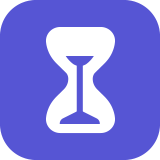Solutions iOS 16/15/14/13 : Que faire si Siri ne marche pas sur mon iPhone 14/13/12/11/XS/XR ou iPad/iPod touch
Siri ne fonctione pas sur vos appareils sous iOS 16/15/14/13/12/11 ? Dans cet article, vou trouverez les solutions rapides sur 4 genres de problèmes Siri. Lisez la suite pour en savoir plus si Siri ne marche pas sur votre iPhone 14/13/12/11/X/8.
Les problèmes sur iOS
Problèmes de MAJ iOS
- Échec de Mise à jour iOS
- iPhone bloqué en mode de récupération
- iPhone bloqué sur logo Apple
- iPhone bloqué sur Vérification de Màj
- iPhone ne s’allume plus
- Problème de batterie
- Problèmes de Touch ID
- Problèmes de Wi-Fi
- Problèmes de Blutooth
- Siri ne fonctionne pas
- Problèmes d’Apps
- Problèmes de Messages
- Problèmes d’App Store
- Problème de sonneries
- Applications en attente
- Notification ne fonctionne pas
AnyFix
Réparer 130+ problèmes iPhone iPad et 200+ problèmes iTunes
- Réparer presque tous les problèmes logiciels iOS : iPhone bloqué sur la pomme, écran noir, redémarrage en boucle, impossible de charge, etc.
- Réparer aussi presque tous les problèmes iTunes : erreur iTunes 54/14/9006, impossible de synchroniser, ne reconnaît pas iPhone, etc.
- Vous aide à entrer ou sortir le mode DFU/récupération, réinitialiser l’appareil facilement.
Téléchargement GratuitDisponible pour Win et Mac
Siri est maintenant beaucoup plus utile dans iOS 16/15/14/13/12, et cela fonctionne avec la plupart des applications tierces, et vous pouvez également taper à Siri après la mise à jour d’iOS 16/15. Vous auriez peut-être rencontré des problèmes difficiles sur ce nouveau système: Pourquoi Siri ne m’entend pas? Comment activer Siri sur mon iPhone? etc.
Veuillez voir: Comment downgrader efficacement iOS 16. Parfois, Siri ne fonctionne pas correctement sur votre iPhone 14/13/12/11/XS/XR/X/8 ou iPad/iPod sous iOS 16/15. Ce guide vous propose des solutions si vous êtes dans les cas de problèmes Siri suivants :
1. Pourquoi Siri ne marche pas ou Siri ne s’affiche pas
Siri ne s’apparaît pas sur l’écran quand vous appuyez le bouton « Home » (Pour l’iPhone 6/6S/7/8 Plus et les modèles précédents) ou le bouton d’alimentation (Pour l’iPhone X et les modèles suivants comme iPhone 14 (Pro) ? Dans ce cas, vous devez d’abord vous assurer que Siri est bien activé dans les réglages d’iPhone. Voici comment faire afin d’activer Siri iPhone 14/13/12/11/XS/XR/X/8:
- Allez aux Réglages > Siri et recherche > Activez détecter Dis Siri.
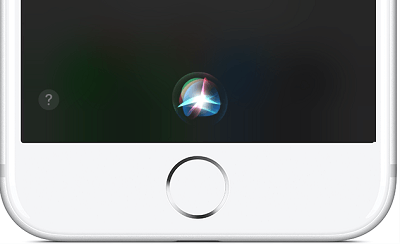
Siri
2. Siri ne répond pas ou Dis Siri ne détecte pas ma voix
Lorsque vous trouvez que Siri ne fonctionne pas en lui parlant, assurez-vous de l’iPhone bien connecté au réseau, et essayez de l’utiliser avec un écouteur. S’il marche, C’est probablement le problème sur votre micro du parleur. Essayez de le nettoyer ou réparer chez Apple pour régler ce problème.
Si le problème persiste, vous pouvez aussi taper à Siri pour lui poser des questions ou donner des commandes :
- Allez dans les Réglages > Accessibilité.
- Trouvez l’option Siri Activez Écrire à Siri.
De cette manière, vous pouvez utiliser Siri par le biais du texte sur votre iPhone.
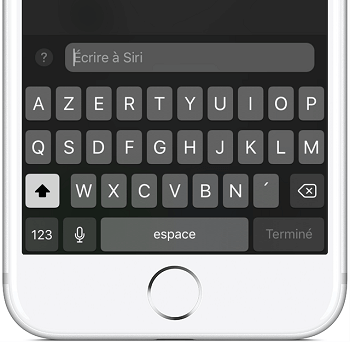
Siri ne marche pas sur mon iPhone/iPad
3. « Dis Siri » ne fonctionne pas
Siri vous ne répond pas malgré que la fonctionnalité “Dis Siri” soit bien configurée ? Voilà des solutions :
Solution 1 :
- Désactivez le mode économie d’énergie si vous l’avez lancé.
Solution 2 :
- Réinitialiser les paramètres du réseau : Accédez à aux Réglages > Général > Réinitialiser.
- Appuyez sur Réinitialiser les réglages réseau > Entrez votre code d’accès pour confirmer.
Solution 3 :
- Assurez-vous que votre iPhone/iPad n’est pas loin de vous et que votre voix est bien distincte.
Solution 4:
Vous pouvez désactiver et réactver Dis Siri:
- Allez dans Réglages > Siri et recherche.
- Désactivez Détecter «Dis Siri» puis le réactivez.
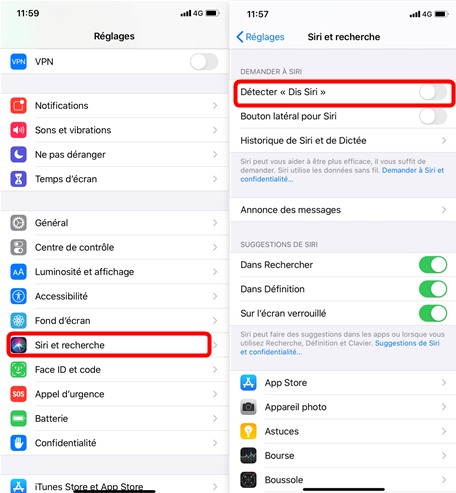
Activer Détecter Dis Siri
4. Siri ne parle plus
Siri vous affiche les résultats sur l’écran ou mais il ne vous le dit pas ? La première chose vous devez vérifier, c’est que si l’iPhone est mis en mode silencieux. Sinon essayez ces étapes suivantes :
- Rendez-vous aux Réglages > Siri et recherche > Retour audio.
- Choisissez Toujours activé ou Contrôler avec le bouton Sonnerie.
Le dernier ne permet Siri d’émettre le son que si l’iPhone n’est pas en mode silencieux.
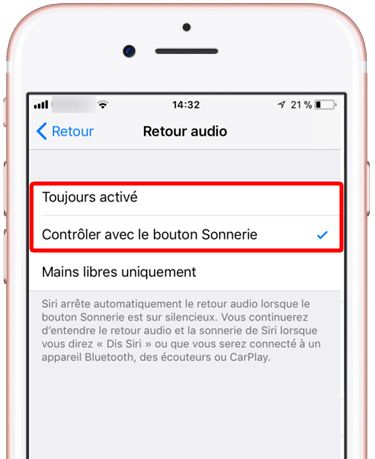
Siri ne parle plus
5. Réparer le problème que Siri ne marche pas
Si aucune des solutions ci-dessus ne fonctionne après avoir essayé, veuillez consulter AnyFix, un expert en réparation de système iOS/iPadOS.
Cet outil peut vous aider à résoudre la plupart des problèmes sur le système iPhone, tels que : iPhone est bloqué sur le mode Appel d’urgence, l’écran de l’iPhone est vert… Mieux encore, il vous aide aussi de réparer le problème sur iTunes. Et, il peut vous aider à entrer et sortir rapidement du mode de récupération et à mettre à niveau le système iOS. . . C’est un logiciel multifonctionnel.
Téléchargez maintenant AnyFix sur votre PC/Mac.
Télécharger pour Win Windows 7/8/10/11 Télécharger pour MacMac OS X 10.7 – macOS 12
- Lancez-le > Réparer le système

Réparer le système
- Sélectionnez le problème correspondant, puis cliquez sur Commencer

Choisissez le type selon votre appareil
- Choisissez un mode convenable

Méthode de réparation de l’iPhone
- Téléchargez un firmware correspondant avec votre appareil

Télécharger le firmware
- Patientez le processus de réparation.

Réparation terminée
Conclusion
Au-dessus, il y a quelques solutions rapides pour résoudre les problèmes Siri d’iPhone 14/13/12/11/X/8 ou iPad/iPod après la mise à jour vers iOS 16. Si vous avez d’autres bonnes suggestions, laissez un message. De plus, nous avons également collecté d’autres problèmes et solutions sur iOS, y compris les problèmes Wi-Fi, les problèmes iMessage, les problèmes Bluetooth et plus encore.
Questions liées aux produits ? Contactez l'équipe Support à trouver une solution >